- Autor Jason Gerald [email protected].
- Public 2023-12-16 11:37.
- Naposledy zmenené 2025-01-23 12:44.
Tento wikiHow vás naučí, ako zistiť, či vám kontakt Skype zablokoval účet. Pretože Skype neposiela upozornenia, keď ste zablokovaní, budete sa musieť zistiť pomocou pokynov v príslušnom profile používateľa.
Krok
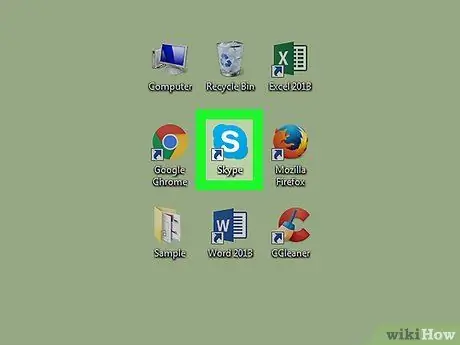
Krok 1. Otvorte Skype
Vyhľadajte modrú ikonu s bielym „S“.
- Ak používate telefón so systémom Android alebo iPhone, dotknite sa ikony Skype zobrazenej na domovskej obrazovke alebo v zásuvke stránky/aplikácie (Android).
- Ak používate počítač so systémom Windows, ikonu Skype nájdete v ponuke Windows.
- Na počítači Mac vyhľadajte ikonu Skype v doku alebo Launchpade.
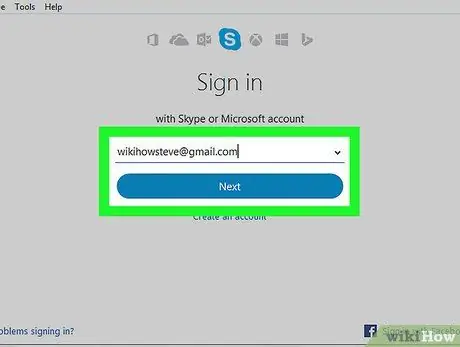
Krok 2. Prihláste sa do svojho účtu
Ak sa zobrazí výzva, zadajte prihlasovacie informácie k svojmu účtu a potom kliknite alebo dotknite sa položky „ Prihlásiť sa ”.
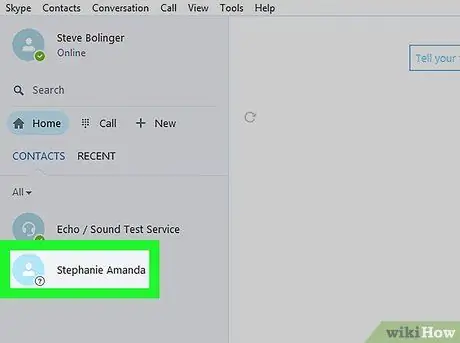
Krok 3. Nájdite príslušného používateľa v zozname kontaktov
Všetky kontakty sa zobrazia na ľavej strane obrazovky.
Ak naľavo od používateľského mena vidíte sivý otáznik alebo „x“, bol ste týmto používateľom zablokovaný. Môže to však tiež znamenať, že vás práve odstránil zo svojho zoznamu kontaktov a že vás nezablokoval
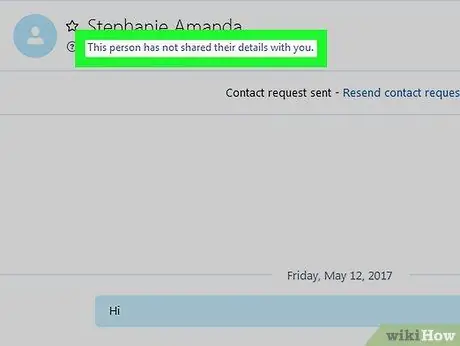
Krok 4. Kliknite alebo sa dotknite používateľského mena
Potom sa zobrazí stránka profilu používateľa. Tu sú niektoré zo znakov, ktoré naznačujú, že ste boli zablokovaní:
- Ak sa vám vo svojom profile zobrazí správa „Táto osoba s vami nezdieľa svoje údaje“, je možné, že vás zablokoval.
- Ak sa ich profilová fotka zmení na hlavnú ikonu Skype namiesto bežnej fotky, je veľká pravdepodobnosť, že vás niekto zablokuje.






